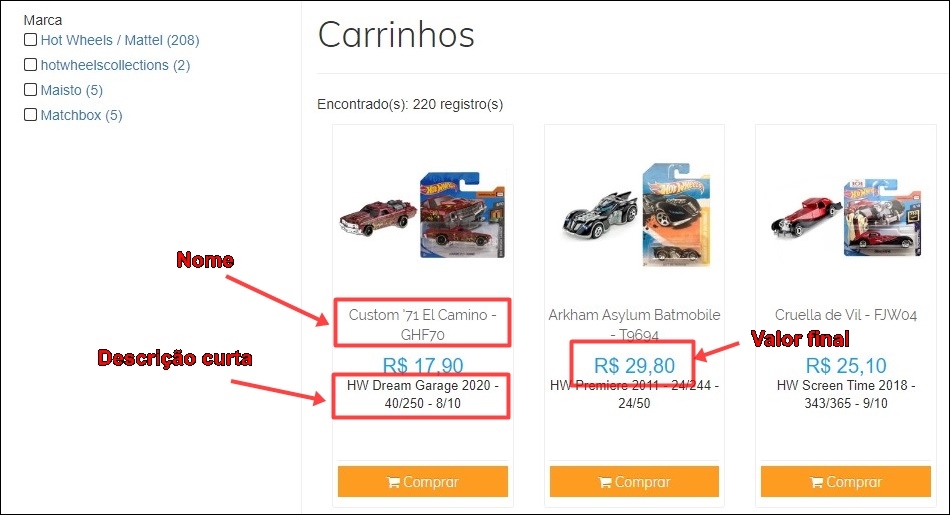Postada em 13/03/2020 às 10:51
Por Leonardo Lima

INCLUIR PRODUTO
Acesse o gerenciador e selecione “Catalogo”
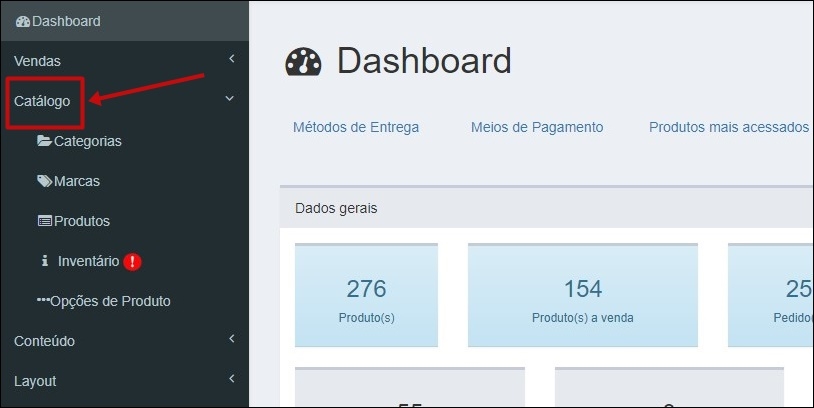
Antes de incluir um produto criar uma “Categoria” e uma “Marca” localizados no menu. Depois de criados, estes itens podem ser utilizados em produtos diferentes sendo possível a criação de “Subcategorias”. Segue exemplo de utilização abaixo:
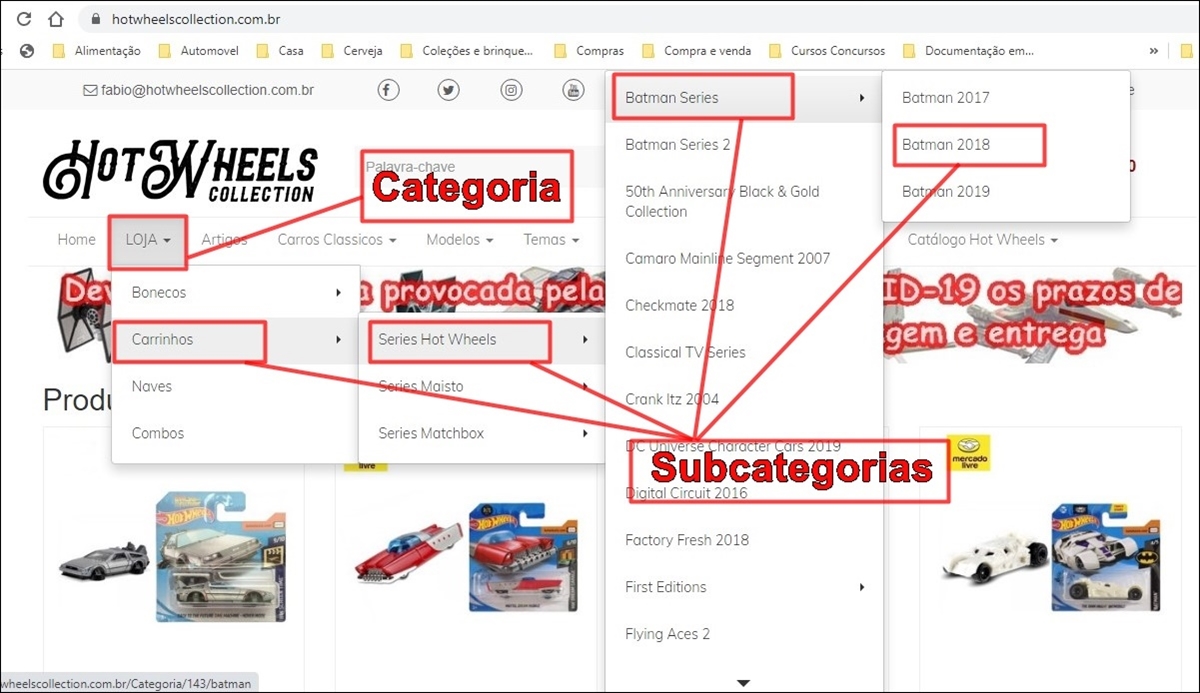
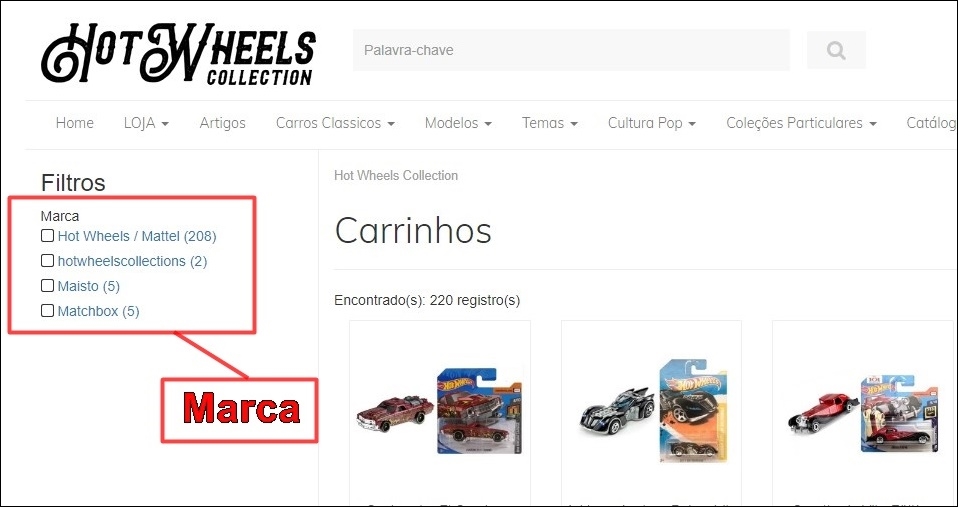
Acesse https://hotwheelscollection.com.br/ para visualizar
1 - Para criar uma “Categoria” utilize os seguintes comandos:
1º selecione “Categoria”
2º selecione “Nova”
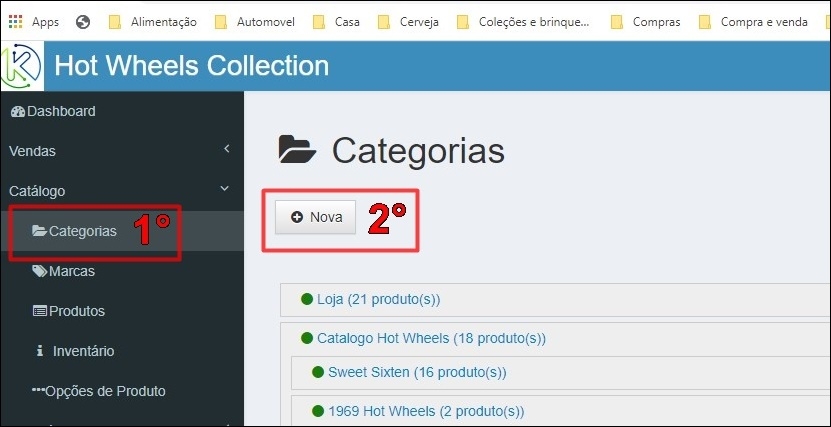
3º defina um “Nome” para sua categoria. Por exemplo: “Loja”
4º defina uma “Categoria pai”. Caso queira utilizar a categoria criada como “raiz” ou “pai” não selecione nenhuma opção. Se optar por escolher uma existente, o item criado ficara dentro ou abaixo dessa categoria
5º selecione “Ativa?”
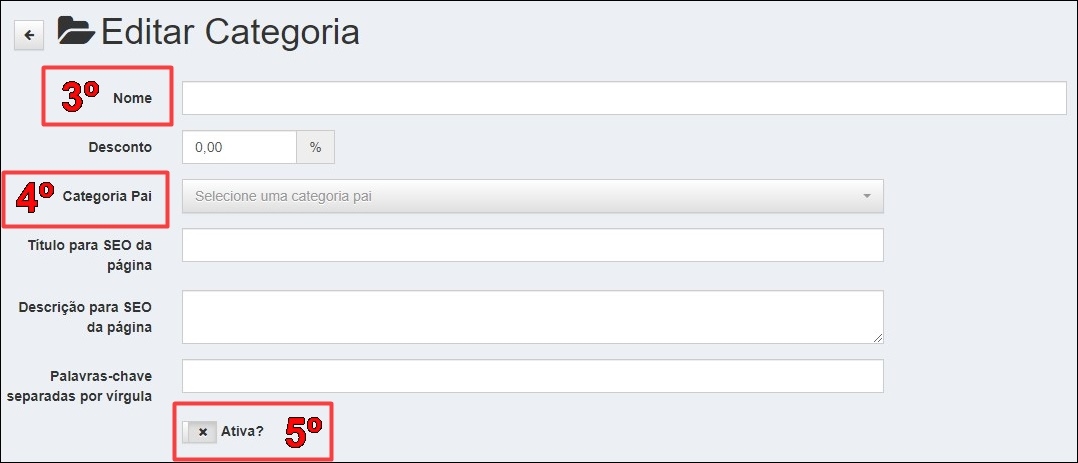
2 - Para criar uma “Marca” utilize os seguintes comandos:
1º selecione “Marca”
2º selecione “Nova”
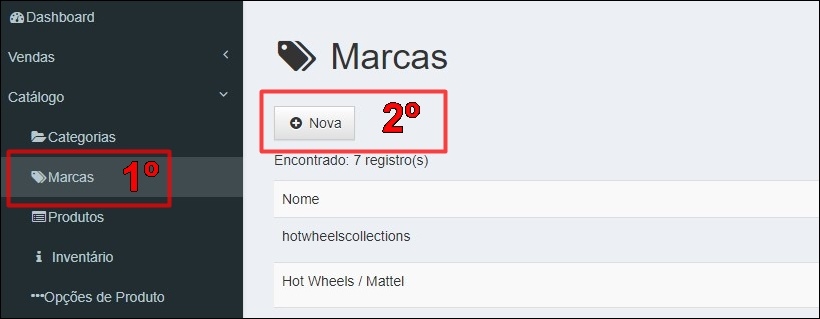
Defina um “Nome” para marca. Por exemplo: Hot Wheels / Mattel e selecione “Salvar”
3 - Para criar um “Produto” utilize os seguintes comandos:
1º selecione “Produtos”
2º selecione “Novo”

3º defina um “Nome” para o produto. Exemplo: Chevy Nova 66 - FYF18
4º escolha uma imagem para ser a principal. Ela deve seguir o padrão de “600 pixels X 800 pixels” e a figura central deve possuir 3/4 do padrão conforme figura abaixo:

5º defina os valores de custo e venda. Se quiser pode inserir um desconto. O valor final será calculado automaticamente
6º selecione “Produto disponível para venda?” se possuir o produto para entrega. Se fizer essa opção é necessário preencher os dados de “Envio”. Selecione “Produto ativo” se quiser que seu produto esteja visível em sua página, mas sem disponibilidade de venda.
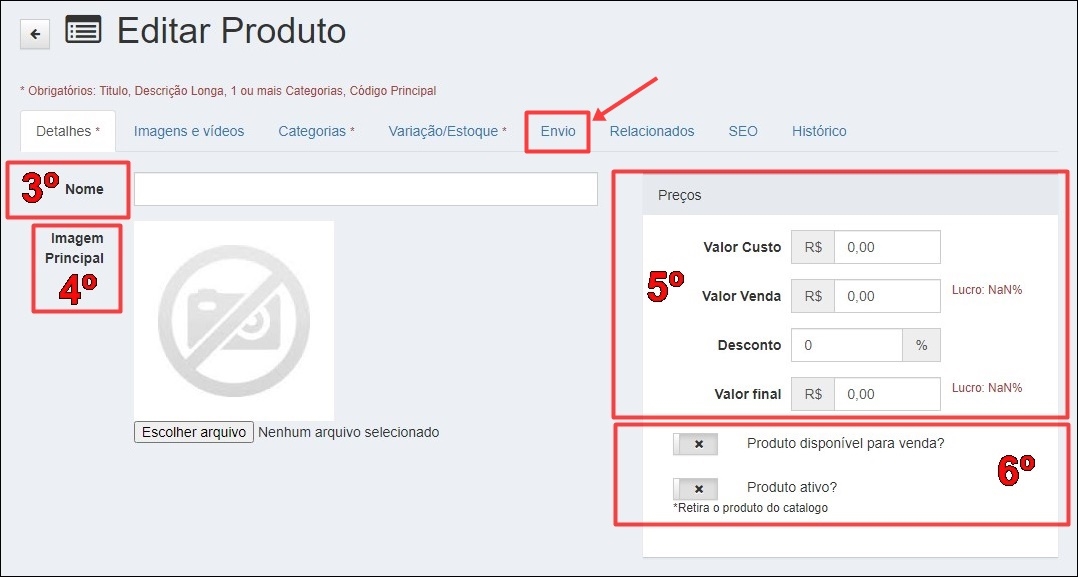
7ºselecione uma marca pré-definida (descrito no item 2)
8º defina uma descrição “curta” do seu produto.
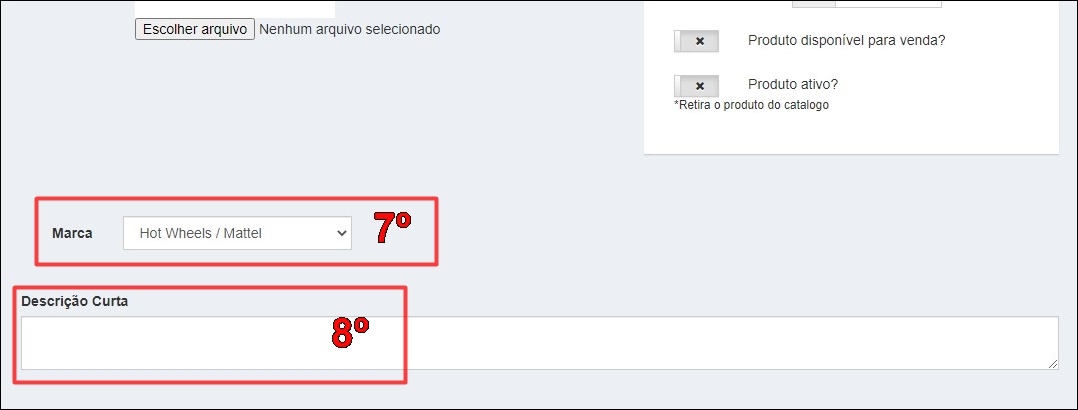
Essa descrição curta deve ser um resumo do seu produto pois será a apresentação inicial (assim como o valor final e o nome) na página onde se encontram os outros itens da loja